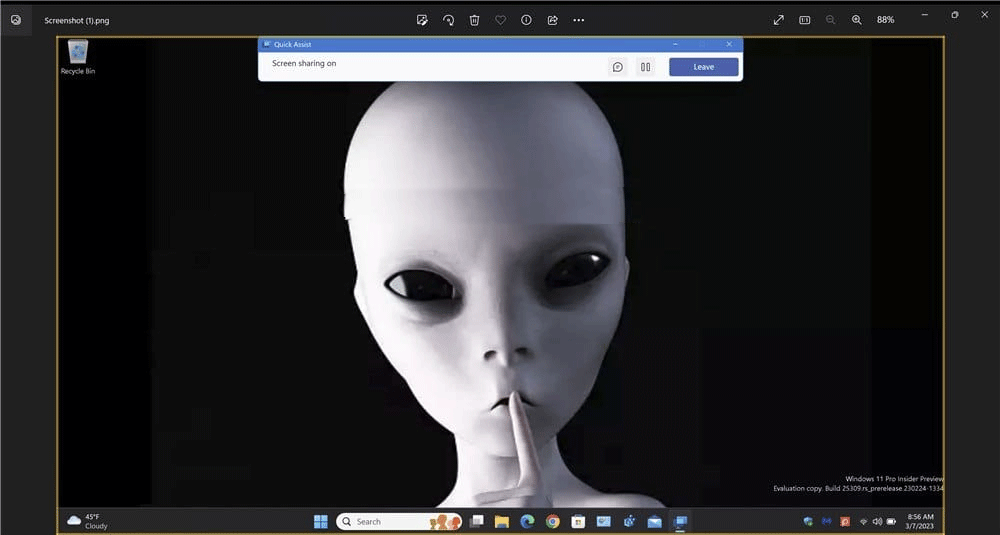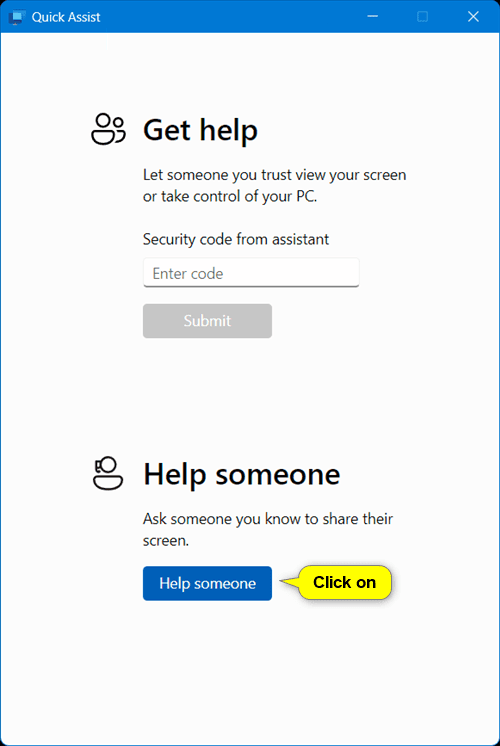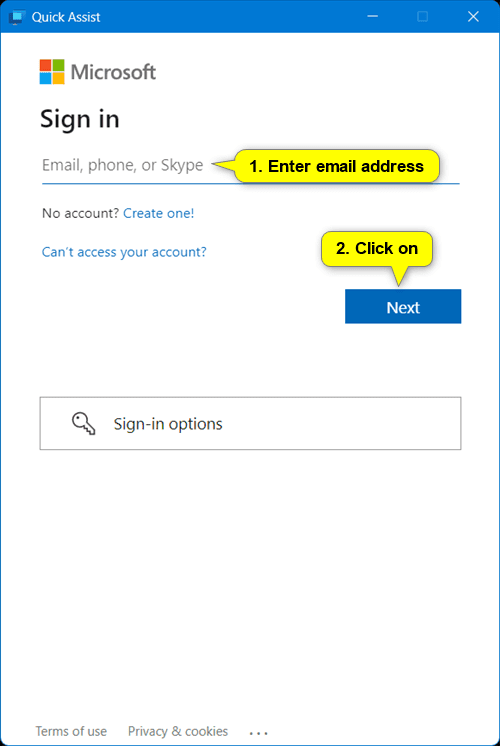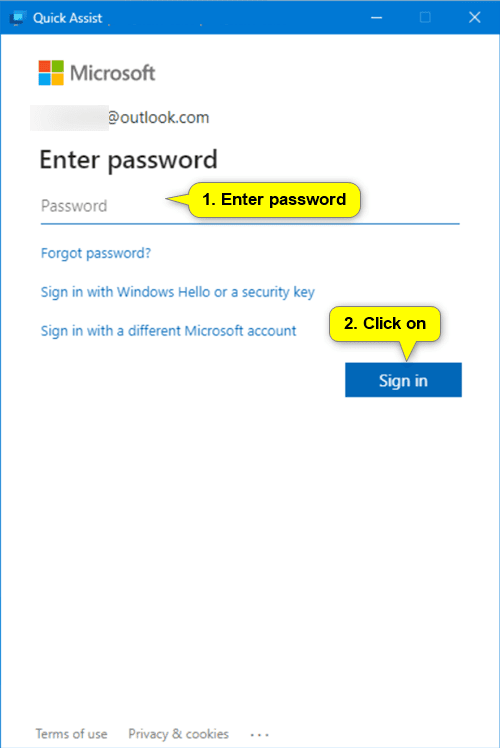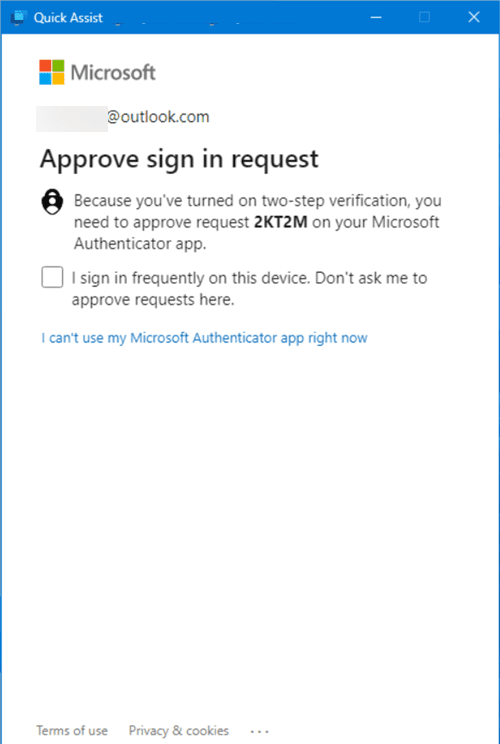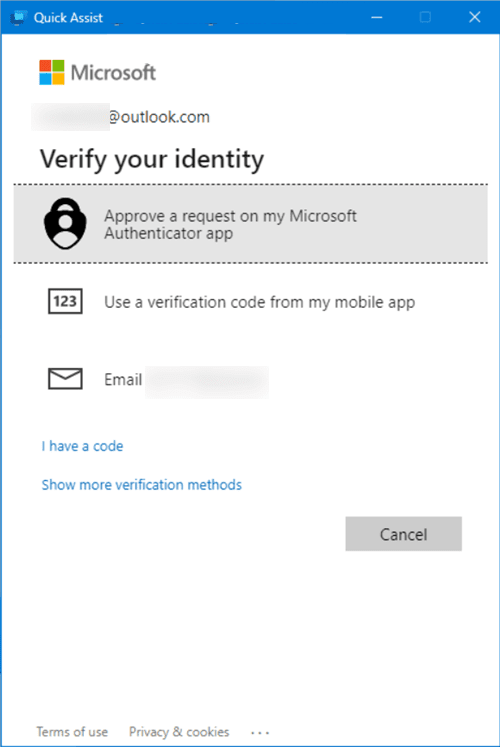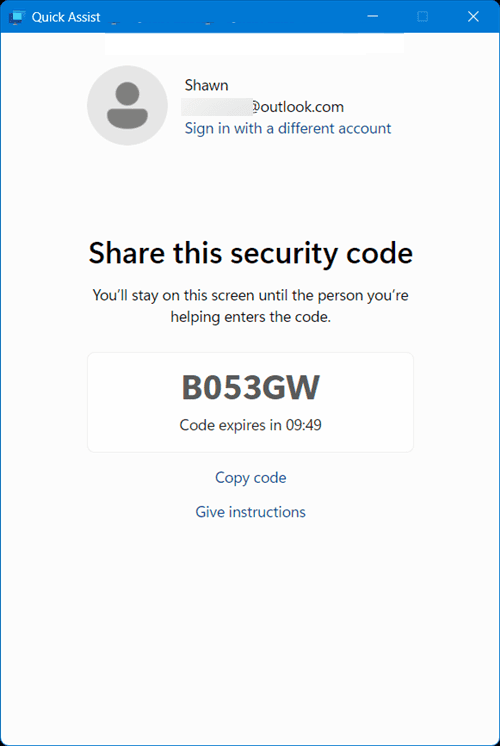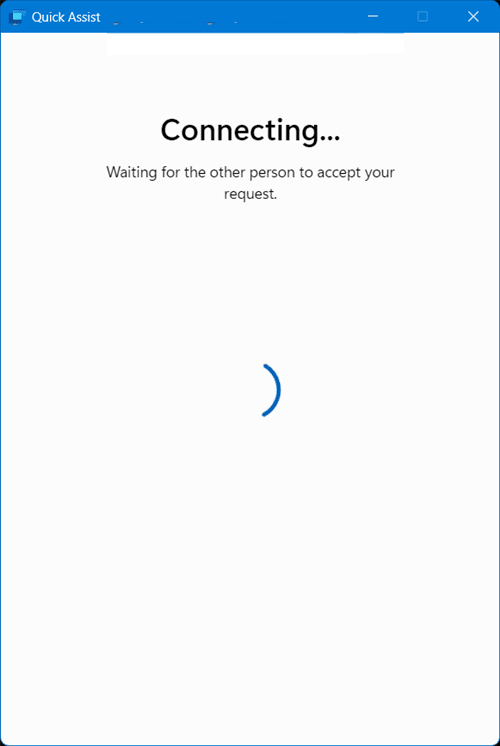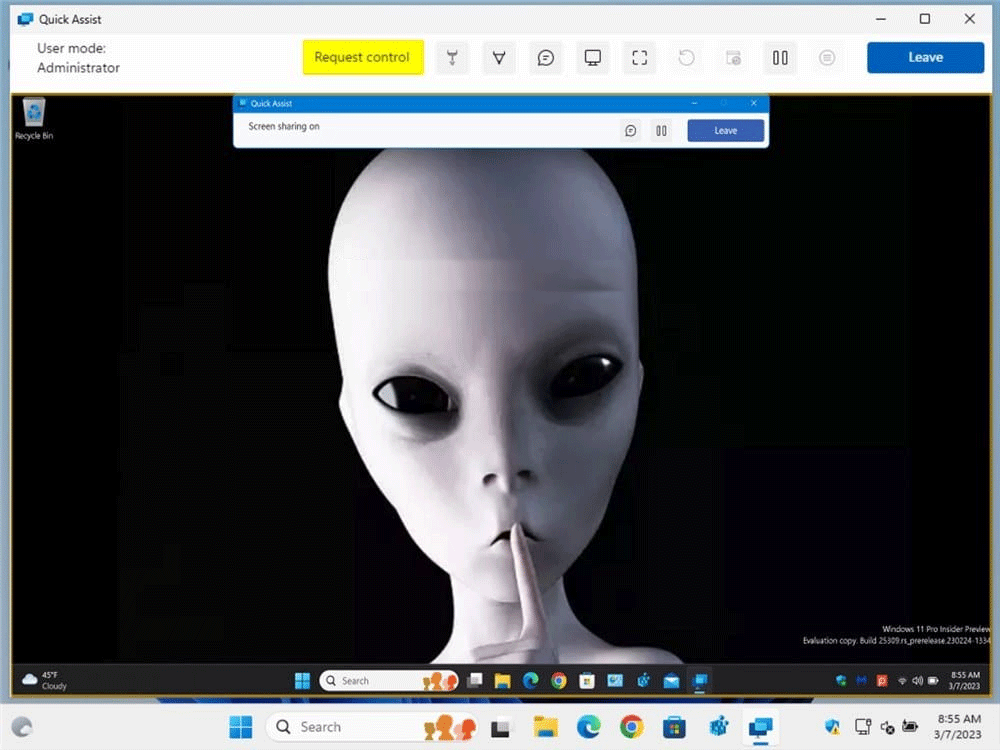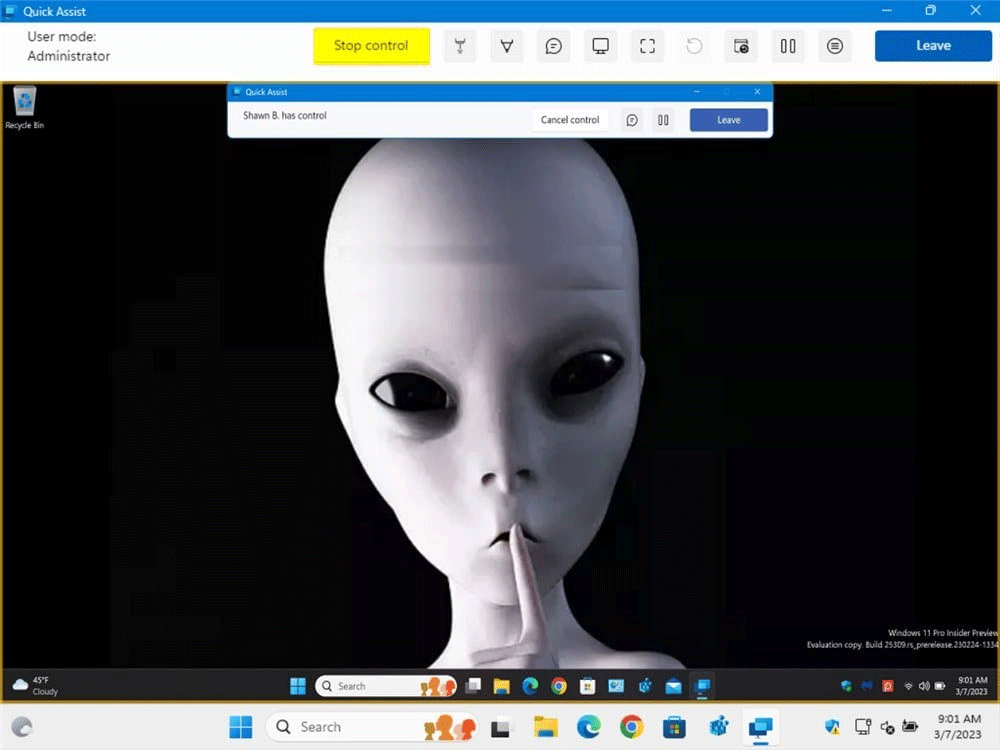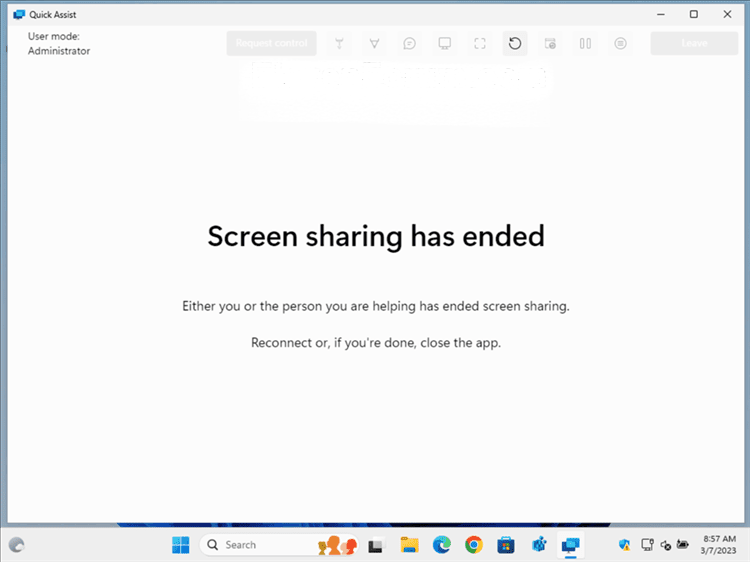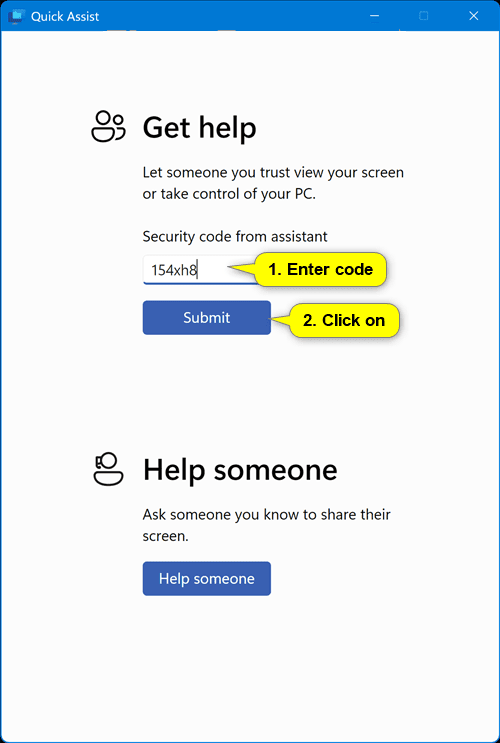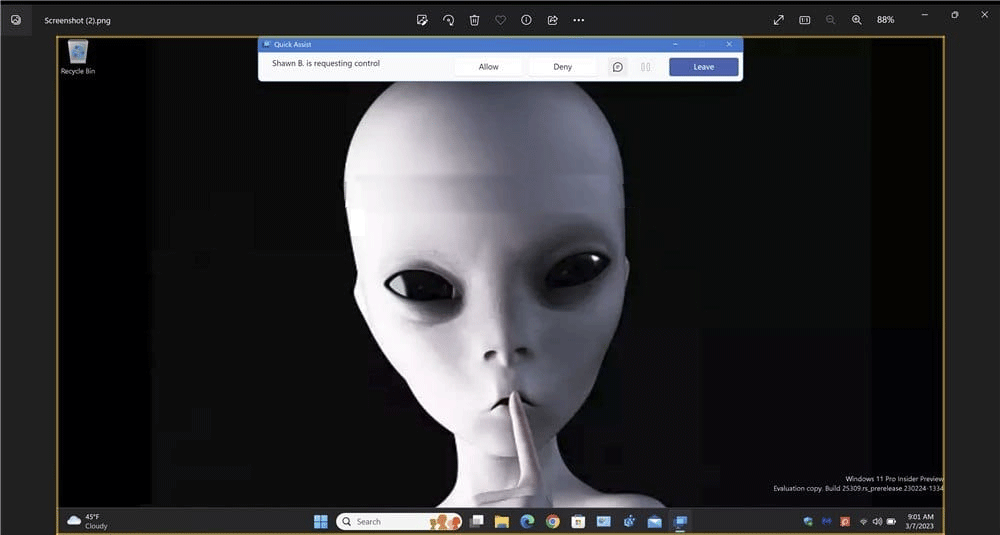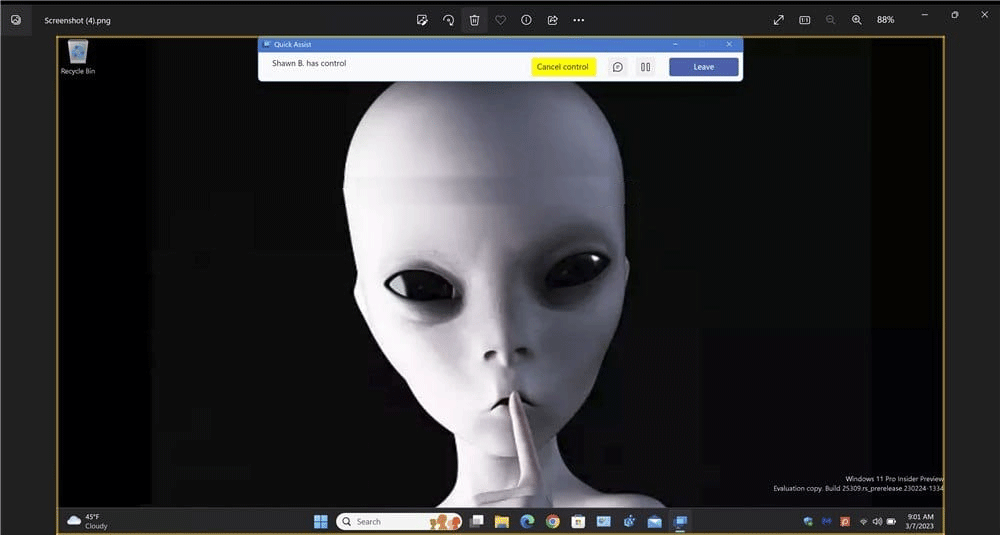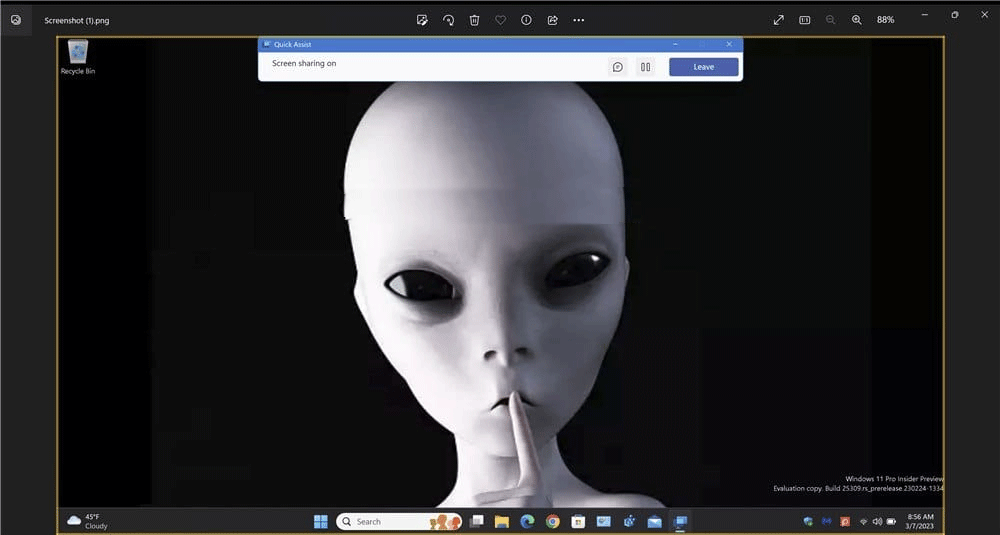คู่มือนี้จะแสดงวิธีใช้แอป Quick Assist เพื่อรับความช่วยเหลือหรือช่วยเหลือใครบางคนผ่านการเชื่อมต่อระยะไกลใน Windows 11
แอป Quick Assist ช่วยให้คุณได้รับความช่วยเหลือเกี่ยวกับปัญหาคอมพิวเตอร์จากครอบครัวหรือเพื่อนๆ หรือช่วยให้พวกเขาแก้ไขปัญหาเหล่านั้นได้ Quick Assist ใช้การเชื่อมต่อระยะไกล ดังนั้นโปรดใช้แอปนี้เฉพาะกับบุคคลที่คุณไว้ใจ เนื่องจากบุคคลเหล่านี้สามารถดูหน้าจอคอมพิวเตอร์หรือควบคุมพีซีของคุณได้ (หากคุณอนุญาต)
- เมื่อคุณได้รับความช่วยเหลือในการใช้แอป Quick Assist คุณจะอนุญาตให้บุคคลที่คุณไว้ใจดูหน้าจอของคุณหรือควบคุมพีซีของคุณ
- เมื่อคุณช่วยเหลือใครบางคนโดยใช้แอป Quick Assist คุณจะขอให้คนรู้จักของคุณแชร์หน้าจอของเขาหรือขอควบคุมพีซีของเขา คุณจะถูกขอให้ลงชื่อเข้าใช้แอป Quick Assist ด้วยบัญชี Microsoft ของคุณ
ตัวเลือกที่ 1: ช่วยเหลือผู้อื่นจากระยะไกลโดยใช้แอป Quick Assist
1. เปิดแอปพลิเคชัน Quick Assist ( Win + Ctrl + Q )
2. คลิกช่วยเหลือผู้อื่น
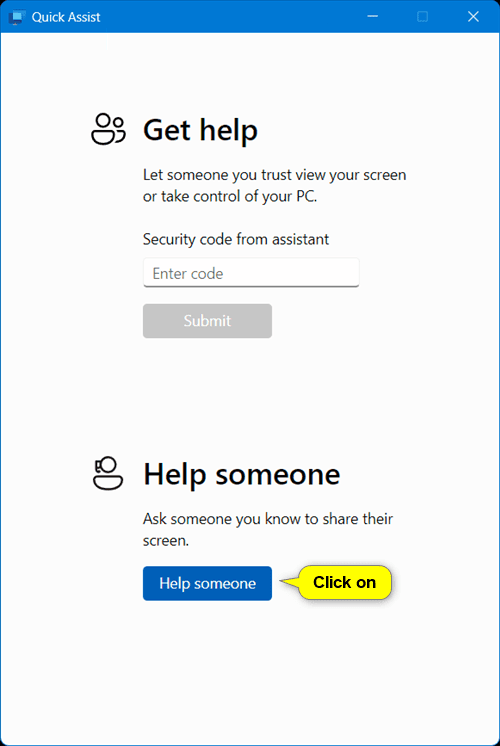
3. ป้อนที่อยู่อีเมลสำหรับบัญชี Microsoft ของคุณ และคลิกถัดไป
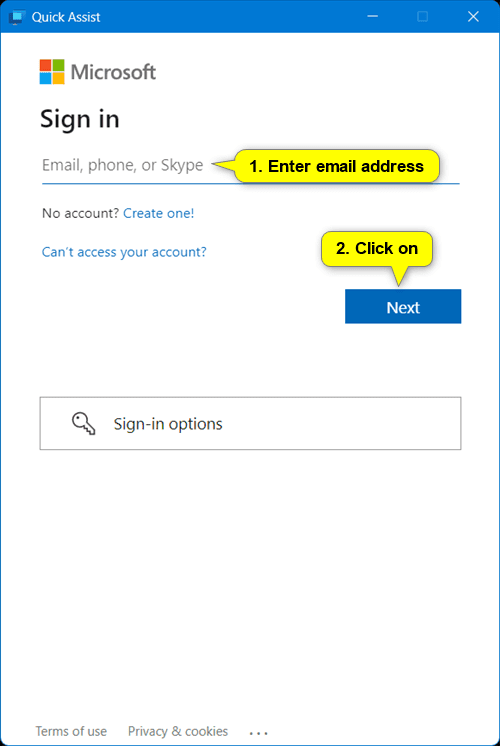
4. หากได้รับแจ้ง ให้ป้อนรหัสผ่านสำหรับบัญชี Microsoft ของคุณและคลิกลงชื่อเข้าใช้
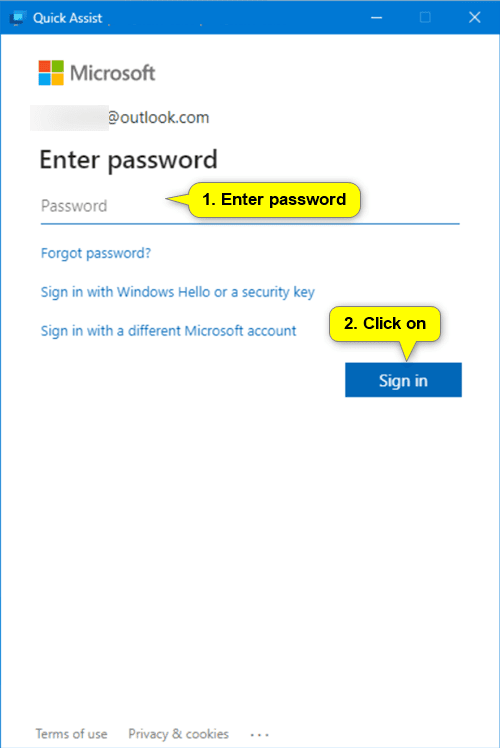
หากคุณได้เปิดใช้งานการยืนยันสองขั้นตอนสำหรับบัญชี Microsoft ของคุณ ตอนนี้คุณจะต้องทำการยืนยัน
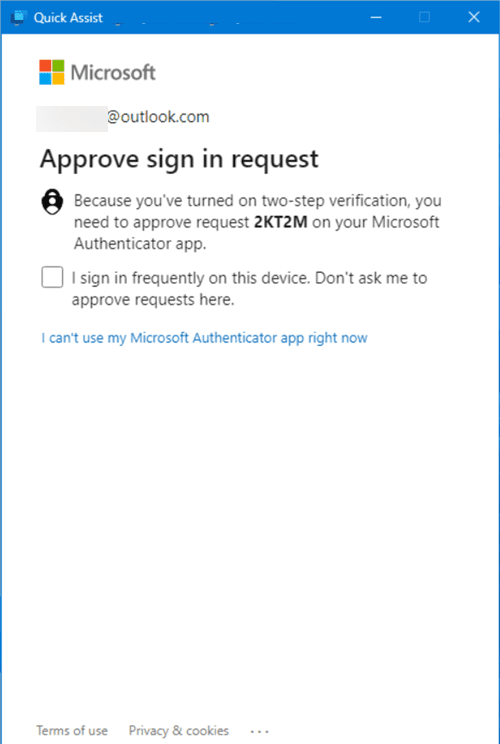
5. แบ่งปันรหัส 6 หลักกับบุคคลที่คุณกำลังช่วยเหลือเพื่อให้พวกเขาสามารถดำเนินการขั้นตอนที่ 1 และ 2 ในตัวเลือกที่สองด้านล่างได้
บุคคลที่คุณกำลังช่วยเหลือจะต้องป้อนรหัสที่แชร์ก่อนที่จะหมดอายุใน 10 นาที หรือคุณทั้งคู่จะต้องปิดแอป Quick Assist และเริ่มต้นใหม่อีกครั้ง
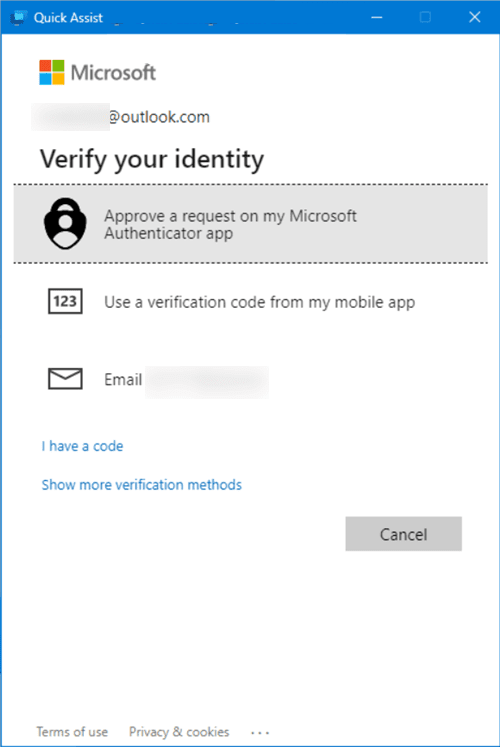
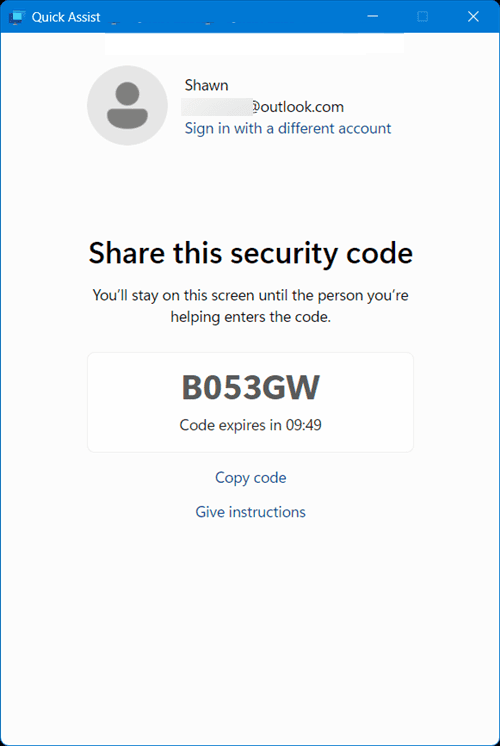
6. หลังจากที่บุคคลที่คุณกำลังช่วยเหลือดำเนินการขั้นตอนที่ 1 และ 2 ในตัวเลือกที่สองเสร็จสิ้นแล้ว คุณจะเห็น หน้าจอ การเชื่อมต่ออยู่ข้างล่างจนกว่าพวกเขาจะอนุญาตให้คุณดำเนินการขั้นตอนที่ 3 ในตัวเลือกที่สองเสร็จสิ้น
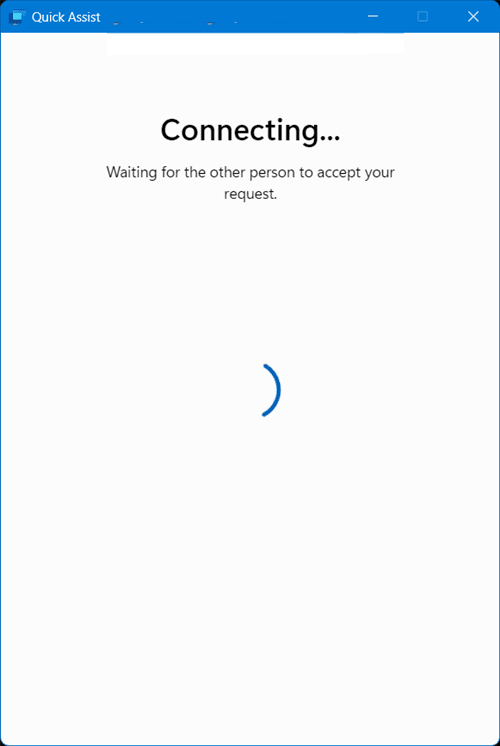
7. เมื่อคุณเชื่อมต่อแล้วและกำลังช่วยเหลือใครบางคน คุณสามารถใช้เครื่องมือต่างๆ ใน Quick Assist ได้ หากคุณต้องการ เช่น ตัวชี้เลเซอร์ คำอธิบายประกอบ แชทเพื่อพิมพ์ข้อความ และอื่นๆ อีกมากมาย
8. หากคุณต้องการร้องขอการควบคุมพีซีอย่างเต็มรูปแบบ ให้คลิกร้องขอการควบคุมจากนั้นรอให้พวกเขาอนุญาต ( อนุญาต ) ในขั้นตอนที่ 4 ในตัวเลือกที่สอง
คุณสามารถคลิกหยุดการควบคุมได้ตลอดเวลาเพื่อหยุดการควบคุมพีซีของพวกเขาและเพียงแค่แชร์หน้าจอของคุณต่อ
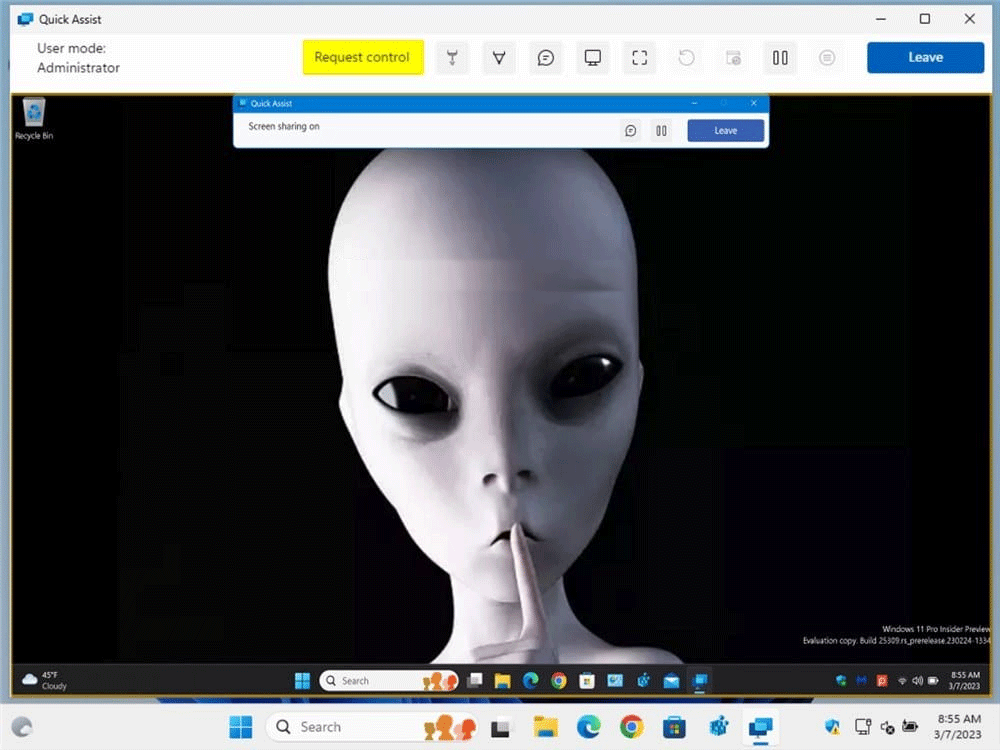
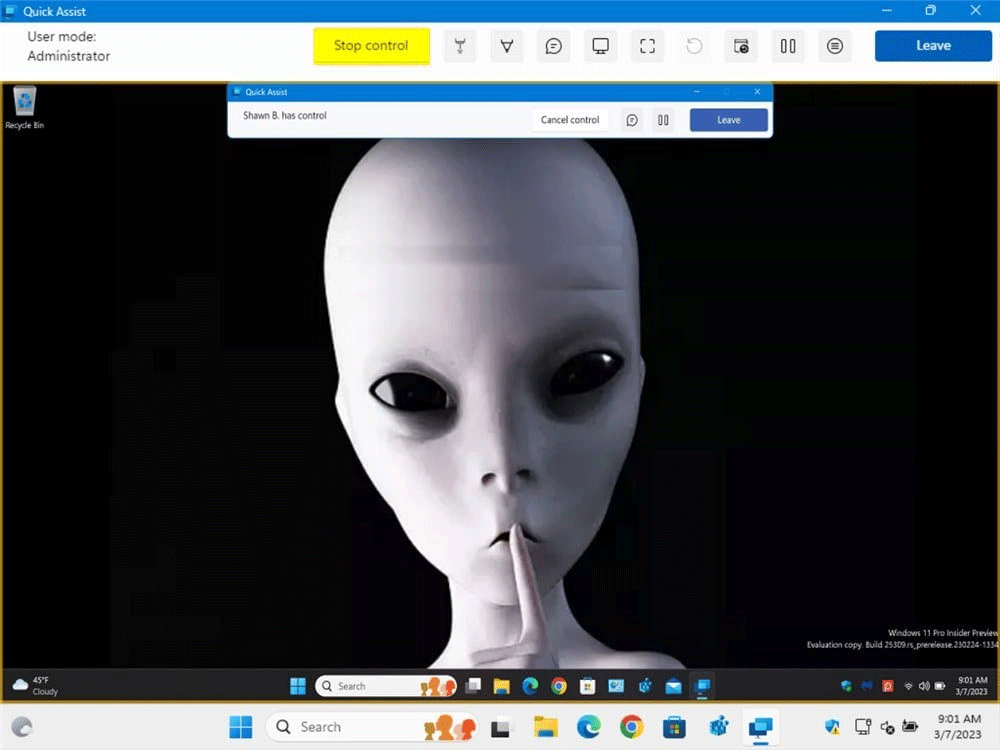
9. เมื่อคุณช่วยเหลือพวกเขาเสร็จแล้วคลิกออก
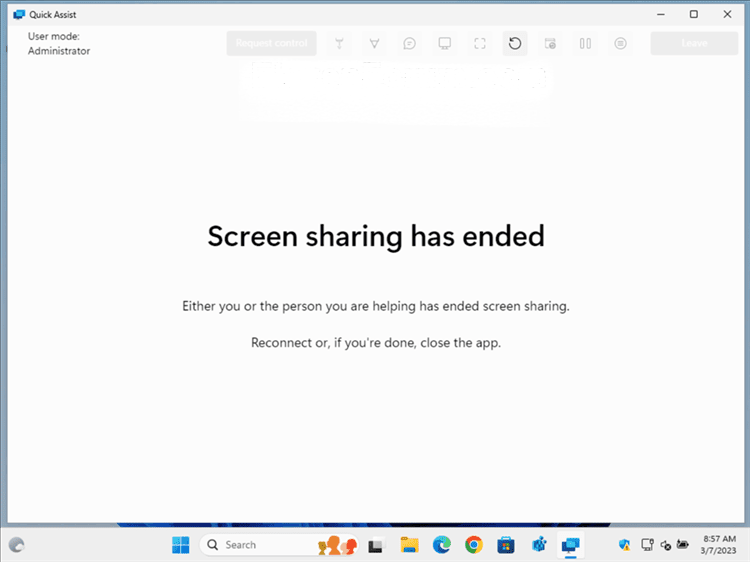
ตัวเลือกที่ 2: รับความช่วยเหลือจากระยะไกลโดยใช้แอป Quick Assist
1. เปิดแอปพลิเคชัน Quick Assist ( Win + Ctrl + Q )
2. ป้อนรหัส 6 หลักที่ผู้ช่วยของคุณแชร์ให้กับคุณและคลิกส่ง
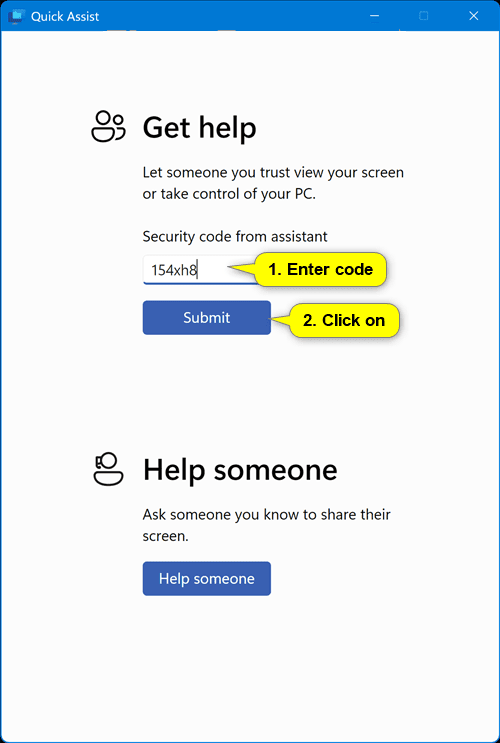
3. คลิกอนุญาต

4. หากมีคนช่วยคุณร้องขอการควบคุมพีซีของคุณอย่างเต็มรูปแบบ คุณสามารถคลิกอนุญาตได้หากคุณต้องการ
คุณสามารถคลิกยกเลิกการควบคุมได้ตลอดเวลาเพื่อหยุดการมอบการควบคุมเต็มรูปแบบและเพียงแค่แชร์หน้าจอของคุณต่อไป
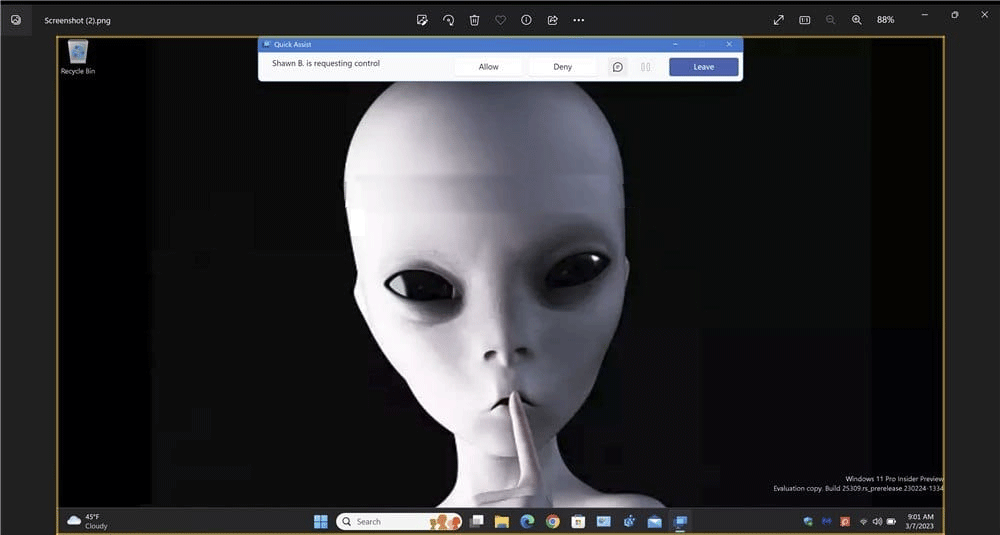
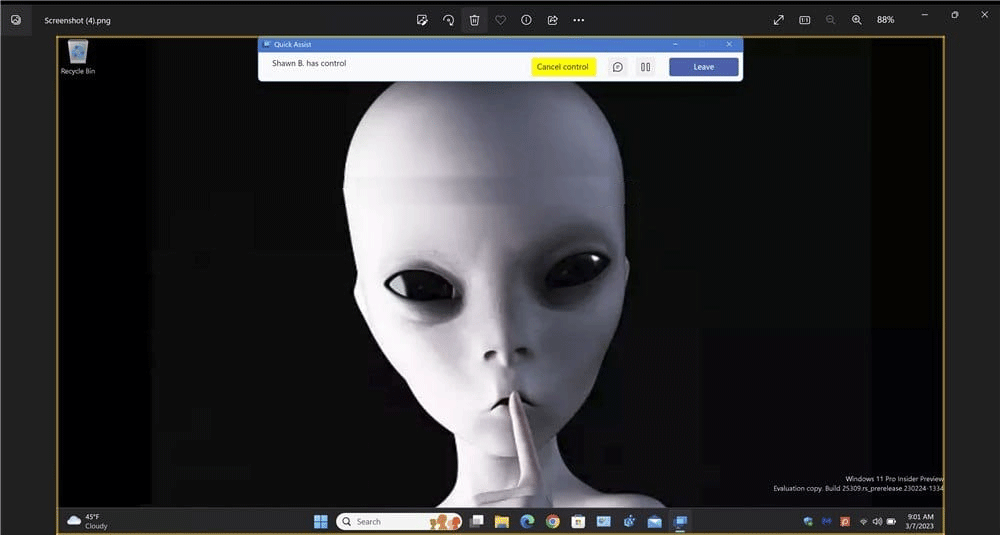
5. หลังจากที่คุณได้รับความช่วยเหลือ คลิกออกจากระบบ